注意点:需要修改api路由规则,加上action: "api/{controller}/{action}/{id}"
1、如何引入组件
首先,我们需要定义一个API项目
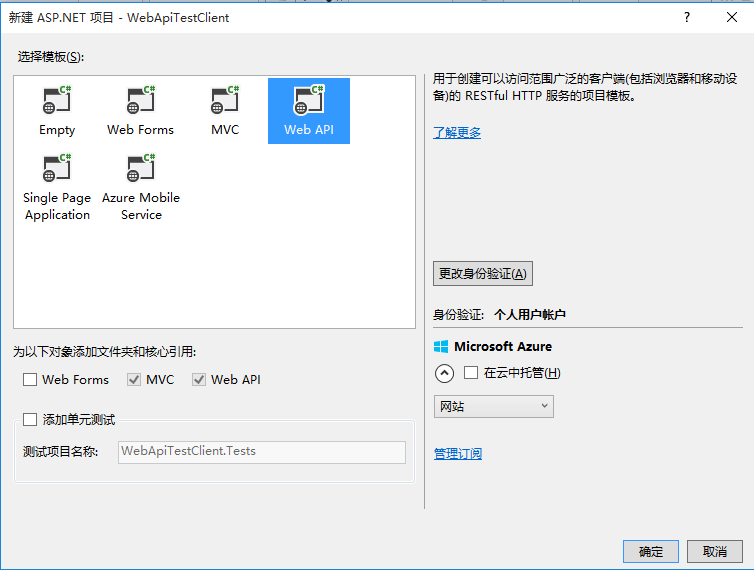
然后通过Nuget引入组件,如下图。记住选下图中的第三个。
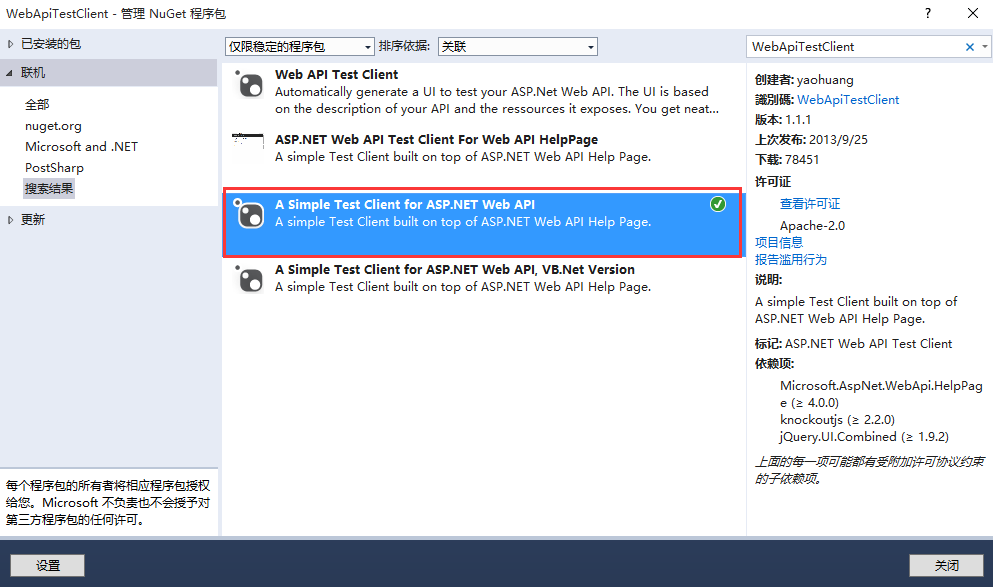
引入成功后,将向项目里面添加一些主要文件:
- Scripts\WebApiTestClient.js
- Areas\HelpPage\TestClient.css
- Areas\HelpPage\Views\Help\DisplayTemplates\TestClientDialogs.cshtml
- Areas\HelpPage\Views\Help\DisplayTemplates\TestClientReferences.cshtml
2、如何使用组件
1、修改Api.cshtml文件
通过上述步骤,就能将组件WebAPITestClient引入进来。下面我们只需要做一件事:打开文件 (根据 Areas\HelpPage\Views\Help) Api.cshtml 并添加以下内容:
- @Html.DisplayForModel("TestClientDialogs")
- @Html.DisplayForModel("TestClientReferences")
添加后Api.cshtml文件的代码如下
@using System.Web.Http
@using WebApiTestClient.Areas.HelpPage.Models
@model HelpPageApiModel
@{
var description = Model.ApiDescription;
ViewBag.Title = description.HttpMethod.Method + " " + description.RelativePath;
}
<link type="text/css" href="~/Areas/HelpPage/HelpPage.css" rel="stylesheet" />
<div id="body" class="help-page">
<section class="featured">
<div class="content-wrapper">
<p>
@Html.ActionLink("Help Page Home", "Index")
</p>
</div>
</section>
<section class="content-wrapper main-content clear-fix">
@Html.DisplayForModel()
</section>
</div>
@Html.DisplayForModel("TestClientDialogs")
@section Scripts{
<link href="~/Areas/HelpPage/HelpPage.css" rel="stylesheet" />
@Html.DisplayForModel("TestClientReferences")
}
2、配置读取注释的xml路径
其实,通过上面的步骤,我们的项目已经可以跑起来了,也可以调用接口测试。但是,还不能读取 /// <summary> 注释里面的东西。需要做如下配置才行。
(1)配置生成xml的路径。我们在项目上面点右键→属性→生成标签页配置xml的路径
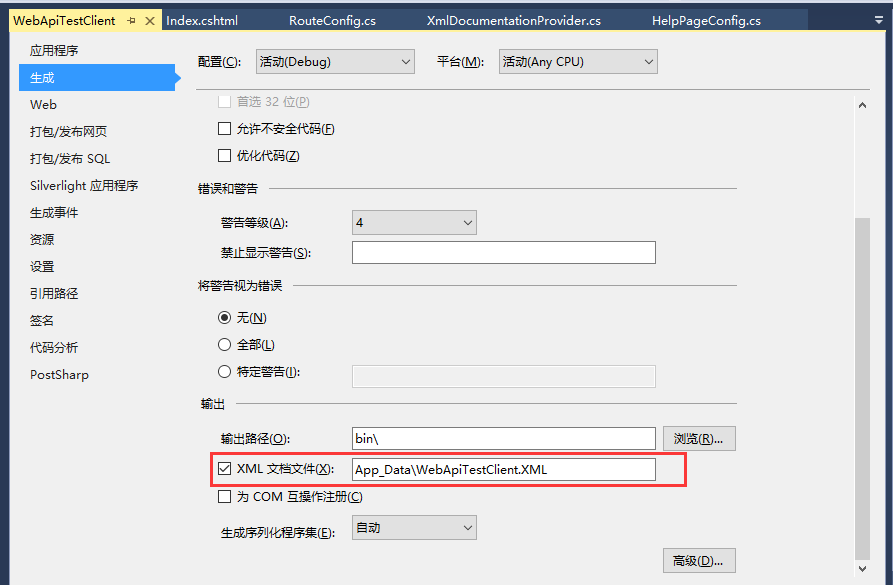
(2)在xml的读取路径:在下图的HelpPageConfig.cs里面配置一句话,指定xml的读取路径。
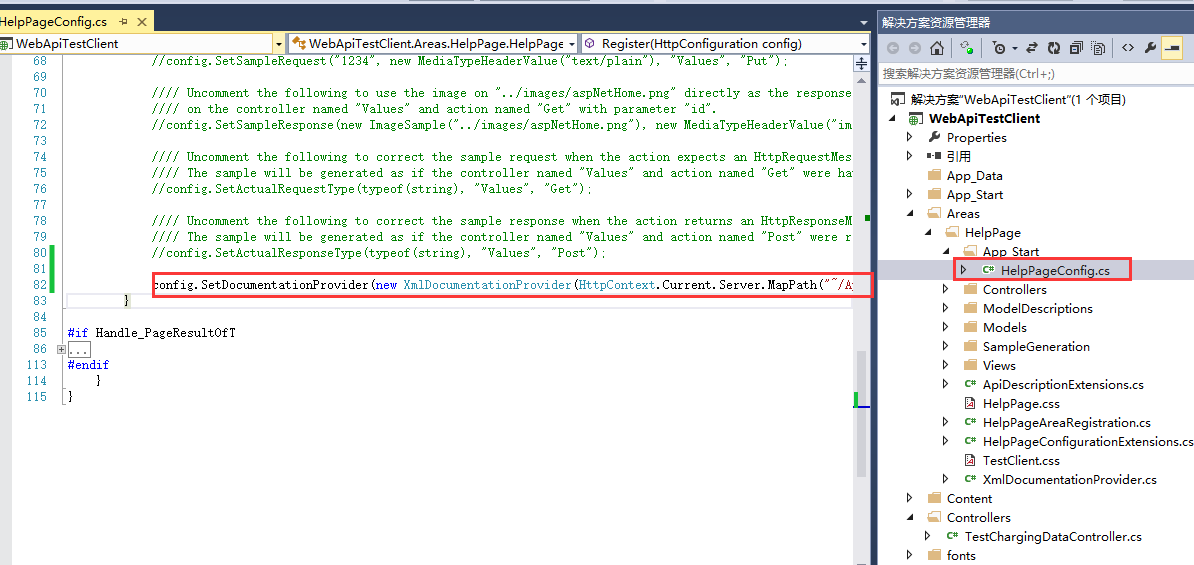
这句代码如下:
config.SetDocumentationProvider(new XmlDocumentationProvider(HttpContext.Current.Server.MapPath("~/App_Data/WebApiTestClient.XML")));






















 1373
1373











 被折叠的 条评论
为什么被折叠?
被折叠的 条评论
为什么被折叠?








